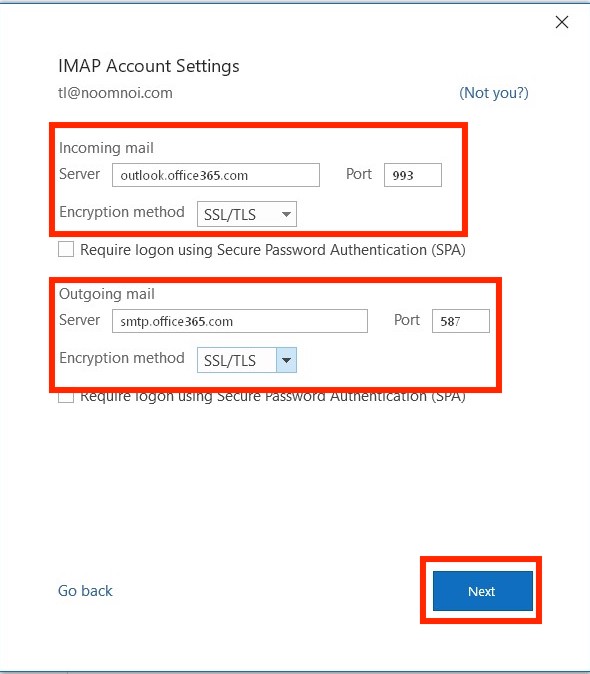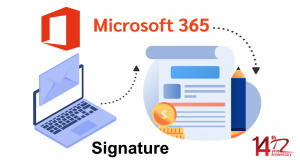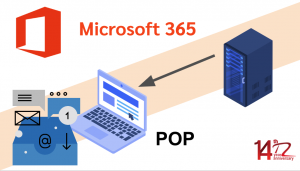Add Email Microsoft 365 ใน Outlook (IMAP)
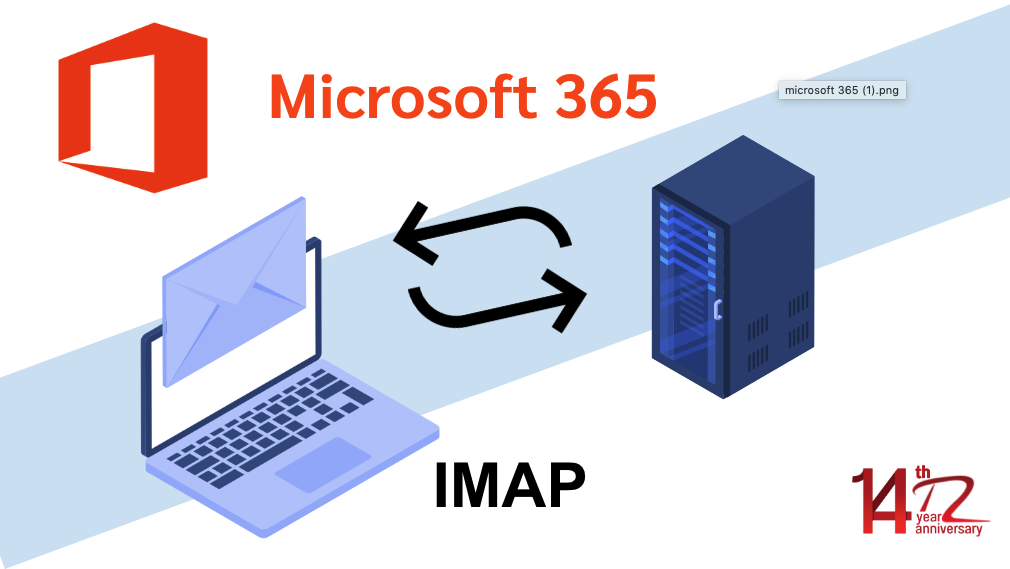
IMAP คืออะไร
Imap เป็น Type ในการ Add Account Email บริษัทจะต้องเลือกระหว่าง POP และ Imap ขออธิบายสำหรับ Imap คือการ Add Account โดยเก็บข้อมูลไว้บน Server โดยพื้นที่แต่ละ Email ใน Server นั้นจะมีขนาดตามที่ผู้ใช้งานหรือ Admin เป็นผู้กำหนดยกตัวอย่างเช่น มีพื้นที่บน Server Account ละ 5 GB ซึ่งการใช้งานแบบ Imap นั้นเป็นการนำข้อมูลที่ีเก็บไว้บน Server มาแสดงต่อผู้ใช้งานเพราะฉะนั้นผู้ให้บริการระบบ Email Server ส่วนใหญ่จะมีหน้า Webmail ให้ User สำหรับ Login และสามารถนำ Account. ไป Add Imap ที่โปรแกรมอื่นๆได้เช่น Outlook Thunderbid เป็นต้นจะทำให้ผู้ใช้งานเห็นข้อมูลหน้า Webmail และในอุปกรณ์อื่นแบบ Imap เหมือนกัน
ทำไม Outlook ถึงเป็นที่นิยมใช้งาน Email
เนื่องจากโปรแกรม Outlook เป็นที่นิยมสำหรับผู้ใช้งานระบบ Window ซึ่งผู้ใช้งานจะมีโปรแกรมดังกล่าวอยู่ที่เครื่องอยู่แล้วโดยเพียงแค่ Add Account ลงในโปรแกรม Outlook สามารถใช้งานระบบ Email องค์กรเพื่อรับส่งข้อมูลได้แต่โปรแกรม Outlook นั้นยังมีความสเถียรต่อการรับส่ง Email อีกด้วยเหตุผลดังที่กล่าวไปนั้นทำให้โปรแกรม Outlook เป็นที่นิยมสำหรับใช้ตรวจสอบ Email องค์และรับส่ง Email ผ่านโปรแกรม Outlook
ข้อดีและข้อเสียของการ Add Account แบบ IMAP
ข้อดีของการ Add Account. แบบ Imap
1.เหมาะสำหรับผู้ใช้งาน Email เดียวกันแต่ใช้หลายคน เช่น Email กลางของบริษัท
2.ผู้ใช้งานใช้งาน Email เดียวแต่ใช้งานผ่านหลายอุปกรณ์เช่น Outlook Tablet มือถือ เป็นต้น
3.เห็นข้อมูลพร้อมกันได้โดยไม่จำเป็นต้องอยู่ที่เดียวกัน
ข้อเสียของการ Add Account แบบ Imap
1.พื้นที่เต็มเร็วเพราะเป็นการเก็บข้อมูลไว้บน Server
2.ลบข้อมูลแล้วไม่สามารถกู้กลับมาได้กรณีที่ลบผ่าน Imap
3.ลบ Email ออกจากอุปกรณ์ใดก็ได้เพราะเป็นการ Sync จาก Server โดยตรงและทุกอุปกรณ์จะแสดงเหมือนกัน
วิธีการ Add Microsoft 365 ใน Outlook
วิธีการ Add Microsoft 365 ใน outlook สามารถดำเนินการได้ดังนี้
เปิดโปรแกรม Outlook แล้วเลือก File
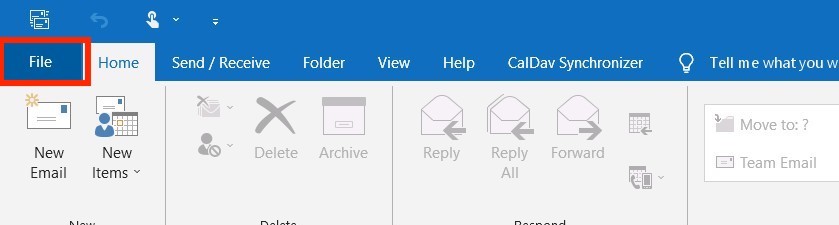
เลือก Account Setting
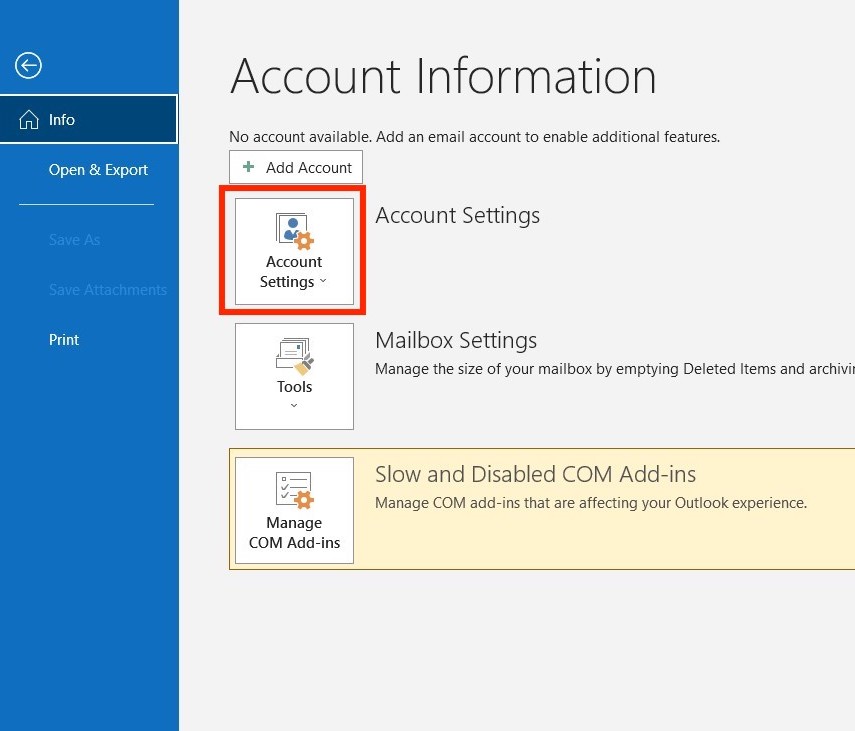
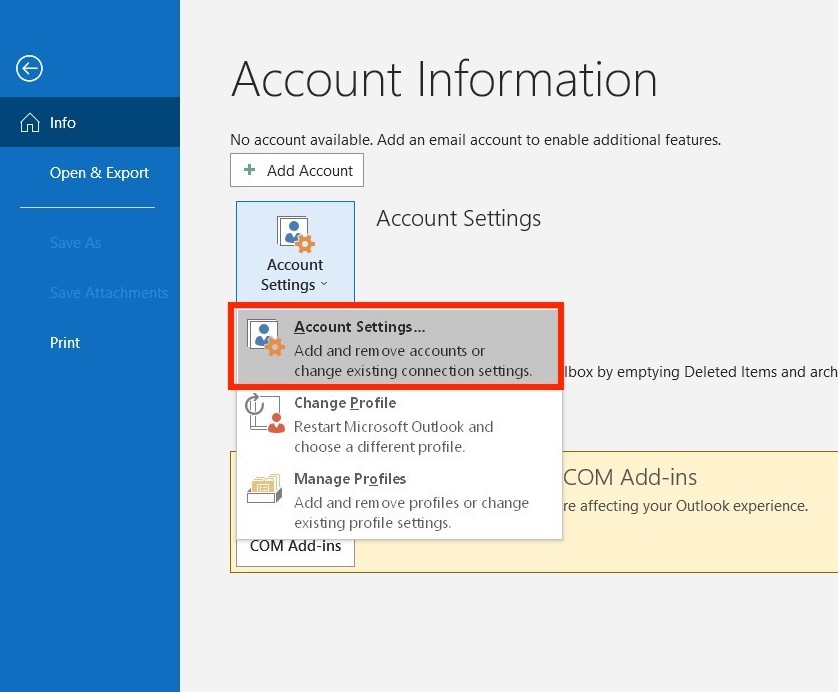
เลือก New
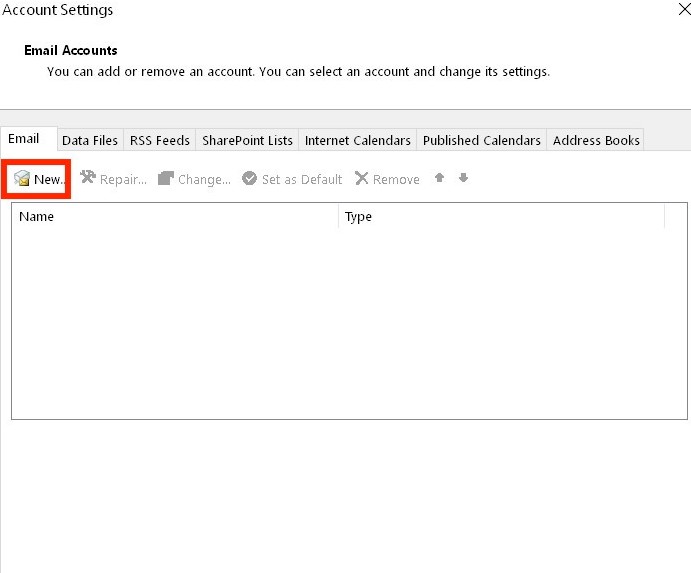
ใส่ชื่อ Email Account 365>เลือก Advance Option>ติ๊กถูกที่ Let me set up my account manually>Connect
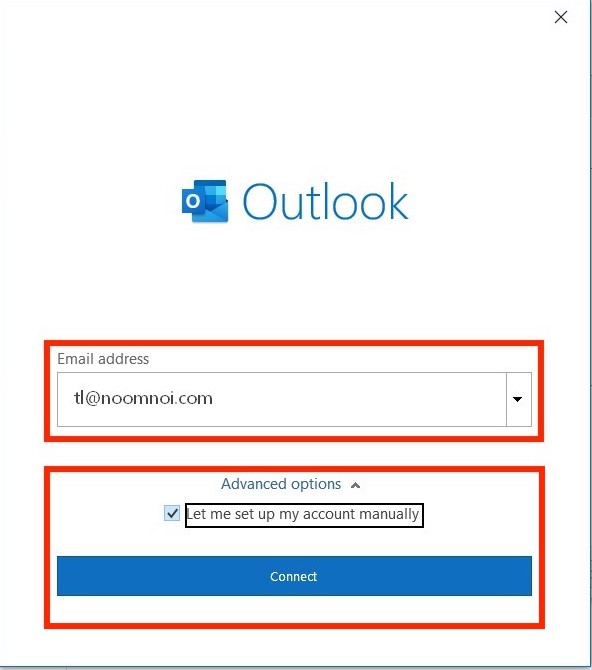
เลือก Type เป็น Imap
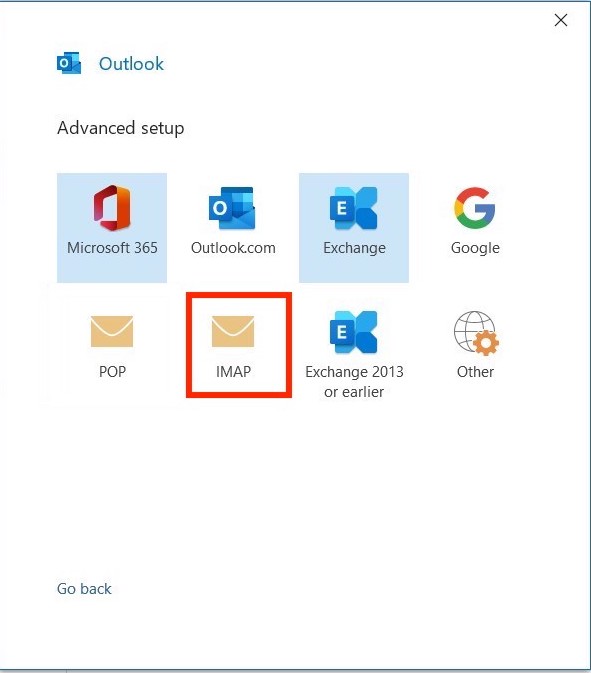
ใส่ค่าการตั้งค่า Server ดังนี้
Incoming Server : outlook.office365.com
Port :993 เปิด SSL
Outgoing Server : smtp.office365.com
Port : 587 เปิด TLS
จากนั้นกด Next แล้วใส่รหัสผ่าน Email จากนั้นกด Acceppt